最近有的朋友表示还不会PPT设置选项卡和功能区的操作,下文就分享PPT设置选项卡和功能区的操作教程,希望对你们有所帮助哦。 方法一:同时按住快捷键Ctrl + F1,功能区就隐藏起来了
最近有的朋友表示还不会PPT设置选项卡和功能区的操作,下文就分享PPT设置选项卡和功能区的操作教程,希望对你们有所帮助哦。
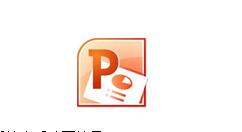
方法一:同时按住快捷键Ctrl + F1,功能区就隐藏起来了,但选项卡还在。
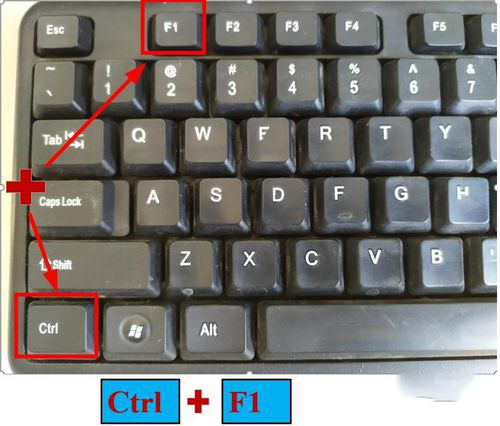
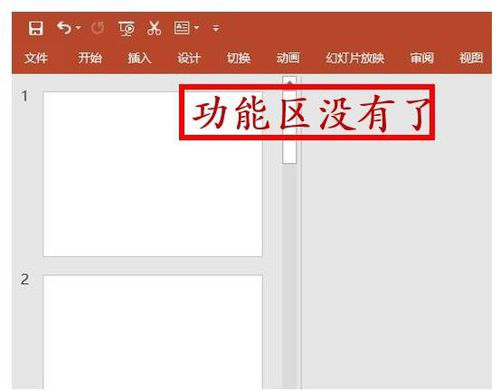
方法二:双击当前选项卡,该选项卡下的功能区就隐藏起来;再双击该选项卡,功能区就又显示出来了。比如双击【插入】选项卡,该选项卡的功能区就隐藏起来;在隐藏的状态下,再双击【插入】选项卡,功能区就显示出来。
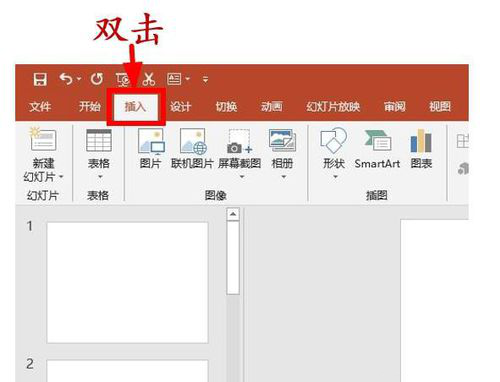
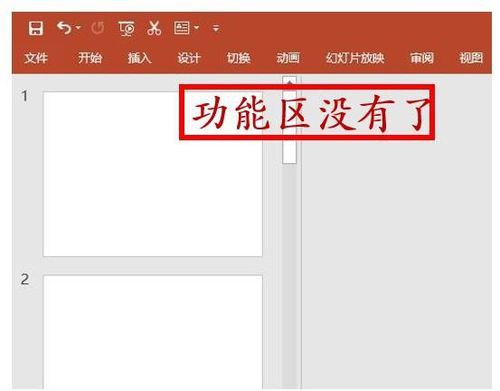
方法三:在选项卡或功能区点鼠标右键,在弹出的选项中选择【折叠功能区】。比如现在的界面是【插入】选项卡及其功能区,在选项卡或功能区任何地方点鼠标右键,然后选择【折叠功能区】。
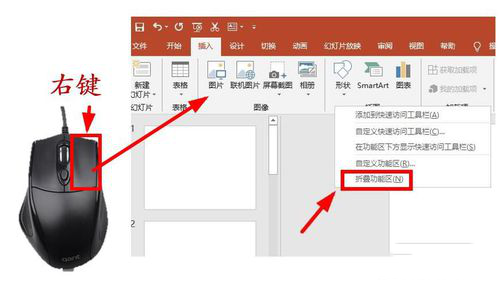
方法四:功能区右下角的【折叠功能区】小箭头,点击这个小箭头,功能区就折叠隐藏起来。
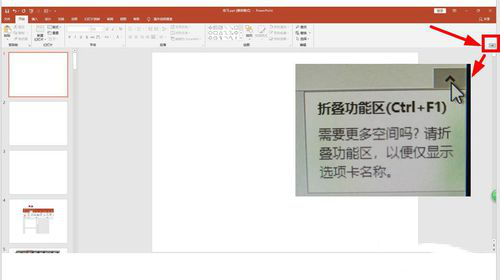
方法五:点击右上角的【功能区显示选项】按钮。选择【自动隐藏功能区】,那么选项卡和功能区按钮就都隐藏起来了。
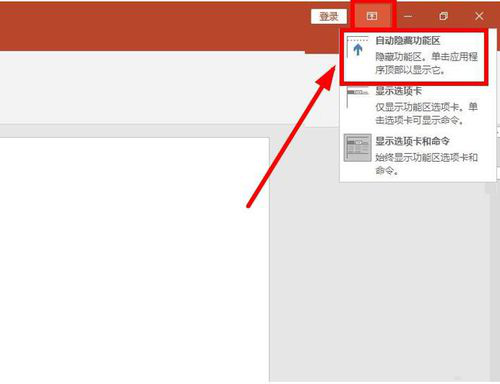
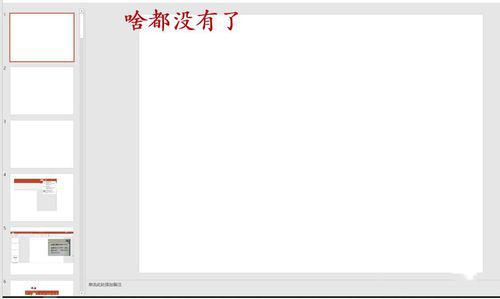
如何让他它们再显示出来呢?如果只想显示选项卡,仍然点击右上角的【功能区显示选项】按钮,在弹出的下拉菜单中选择【显示选项卡】。
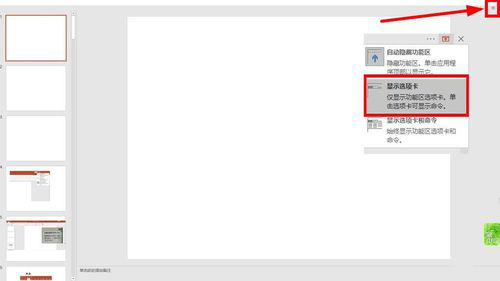
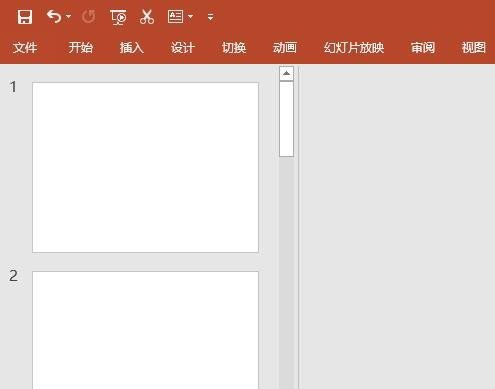
如果选项卡和功能都需要显示,就点击右上角的【功能区显示选项】按钮,在弹出的下拉菜单中选择【显示选项卡和命令】,选项卡和功能区都显示出来啦。
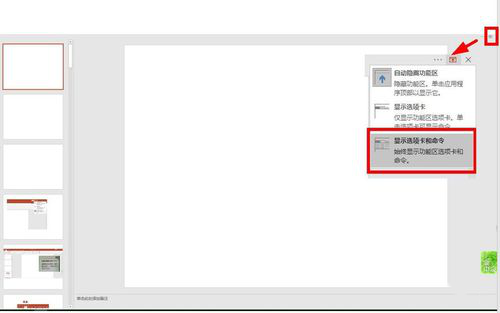
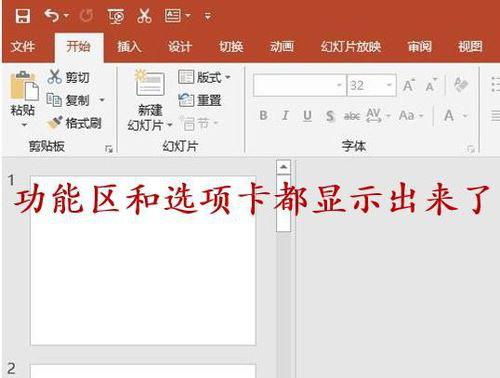
当选项卡和功能区都隐藏起来的时候,还有一种方法让它们显示出来:把鼠标移动到屏幕最顶端,双击出现的红色区域,选项卡和功能区就显示出来了。
PPT相关攻略推荐:
PPT怎么制作自由线?详细操作过程
PPT打造动态弹球变换造型效果的图文操作方法
PPT设计出横向腰封型的详细操作步骤
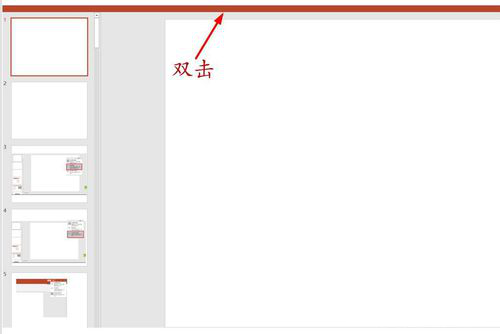
上面就是小编为大家带来的,一起来学习学习吧。相信是可以帮助到一些新用户的。
